Việc Sao Lưu Tin Nhắn Iphone là vô cùng quan trọng, giúp bạn bảo vệ dữ liệu cá nhân và khôi phục lại dễ dàng khi cần thiết. Bài viết này sẽ hướng dẫn bạn chi tiết cách sao lưu tin nhắn iPhone đơn giản và hiệu quả nhất.
Tại Sao Nên Sao Lưu Tin Nhắn Trên iPhone?
Có rất nhiều lý do bạn nên sao lưu tin nhắn iPhone thường xuyên, bao gồm:
- Tránh mất dữ liệu: Khi iPhone bị hỏng, mất hoặc bị đánh cắp, bản sao lưu sẽ giúp bạn khôi phục lại toàn bộ tin nhắn quan trọng.
- Nâng cấp iOS: Trước khi nâng cấp lên phiên bản iOS mới, việc sao lưu tin nhắn sẽ đảm bảo dữ liệu của bạn không bị mất mát trong quá trình nâng cấp.
- Chuyển sang điện thoại mới: Khi chuyển sang sử dụng iPhone mới, bạn có thể dễ dàng khôi phục lại toàn bộ tin nhắn từ bản sao lưu.
- Giải phóng bộ nhớ: Sao lưu tin nhắn lên iCloud giúp giải phóng bộ nhớ trên iPhone, giúp thiết bị hoạt động mượt mà hơn.
Các Cách Sao Lưu Tin Nhắn iPhone
Hiện nay có 2 cách sao lưu tin nhắn iPhone phổ biến và hiệu quả nhất:
1. Sao Lưu Tin Nhắn iPhone Bằng iCloud
iCloud là dịch vụ lưu trữ đám mây của Apple, cho phép bạn sao lưu dữ liệu iPhone một cách dễ dàng và tự động.
Ưu điểm:
- Tiện lợi, dễ sử dụng: Bạn chỉ cần đăng nhập tài khoản iCloud và bật tính năng sao lưu là được.
- Tự động sao lưu: iCloud tự động sao lưu dữ liệu iPhone định kỳ, giúp bạn yên tâm hơn.
- Khôi phục dữ liệu dễ dàng: Bạn có thể khôi phục tin nhắn từ iCloud bất cứ lúc nào và trên bất kỳ thiết bị nào.
Nhược điểm:
- Dung lượng iCloud miễn phí hạn chế: Bạn chỉ có 5GB dung lượng miễn phí, có thể không đủ để sao lưu toàn bộ dữ liệu iPhone.
- Phụ thuộc vào kết nối internet: Quá trình sao lưu và khôi phục dữ liệu từ iCloud yêu cầu kết nối internet ổn định.
Các bước sao lưu tin nhắn iPhone bằng iCloud:
- Kết nối iPhone với mạng Wifi ổn định.
- Vào Cài đặt > [Tên của bạn] > iCloud.
- Bật Tin nhắn.
- Chọn Sao lưu iCloud và bật Sao lưu thiết bị này.
 Cách Sao Lưu Tin Nhắn iPhone Bằng iCloud
Cách Sao Lưu Tin Nhắn iPhone Bằng iCloud
2. Sao Lưu Tin Nhắn iPhone Bằng iTunes/ Finder
iTunes (trên máy tính Windows) hoặc Finder (trên máy tính Mac) cho phép bạn sao lưu toàn bộ dữ liệu iPhone vào máy tính.
Ưu điểm:
- Sao lưu toàn bộ dữ liệu: Bạn có thể sao lưu toàn bộ dữ liệu iPhone, bao gồm tin nhắn, danh bạ, hình ảnh, video…
- Không giới hạn dung lượng: Dung lượng bản sao lưu phụ thuộc vào dung lượng trống trên máy tính của bạn.
- Bảo mật cao: Dữ liệu được lưu trữ trên máy tính cá nhân, đảm bảo tính bảo mật cao hơn.
Nhược điểm:
- Cần kết nối iPhone với máy tính: Bạn cần kết nối iPhone với máy tính bằng cáp USB mỗi khi muốn sao lưu hoặc khôi phục dữ liệu.
- Quá trình sao lưu có thể mất nhiều thời gian: Thời gian sao lưu phụ thuộc vào dung lượng dữ liệu trên iPhone.
Các bước sao lưu tin nhắn iPhone bằng iTunes/Finder:
- Kết nối iPhone với máy tính bằng cáp USB.
- Mở iTunes (trên máy tính Windows) hoặc Finder (trên máy tính Mac).
- Chọn biểu tượng iPhone trên iTunes/Finder.
- Trong phần Sao lưu, chọn Sao lưu ngay.
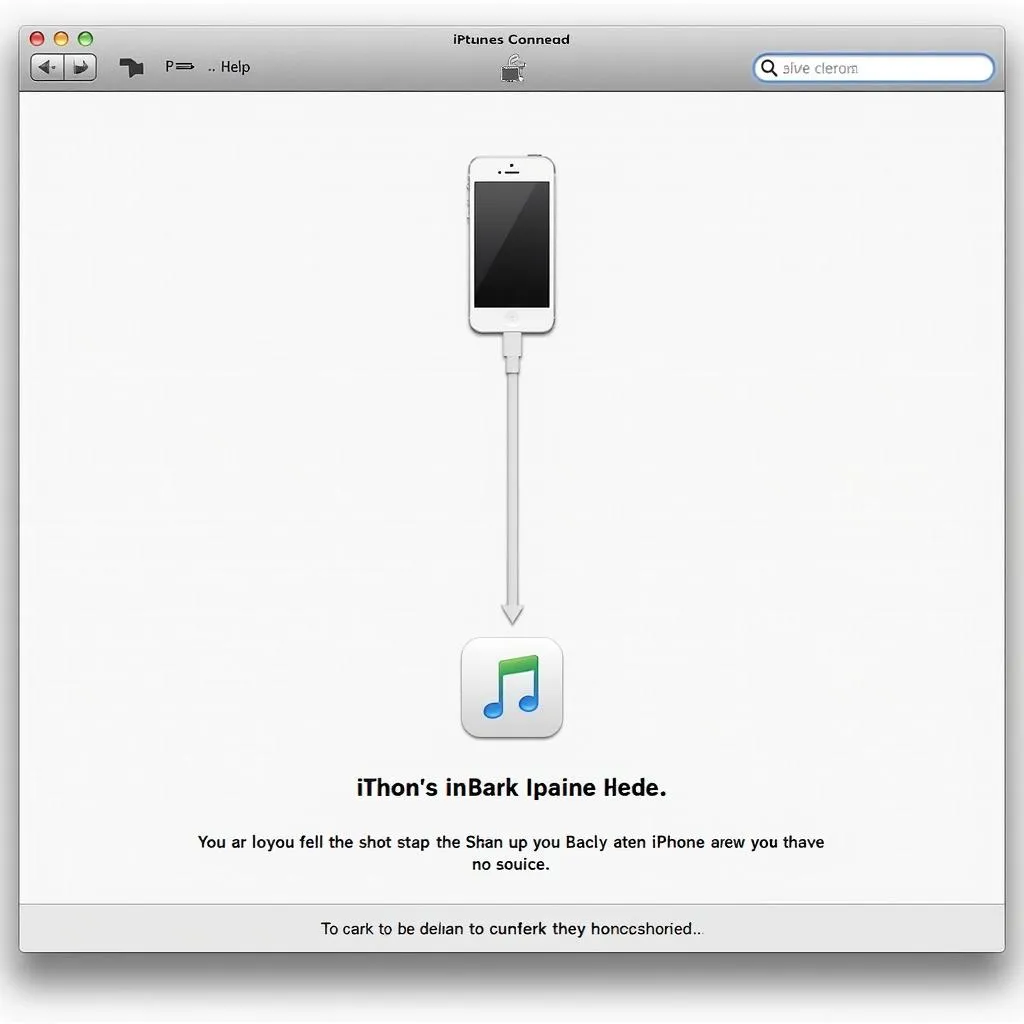 Cách Sao Lưu Tin Nhắn iPhone Bằng iTunes
Cách Sao Lưu Tin Nhắn iPhone Bằng iTunes
Một Số Lưu Ý Khi Sao Lưu Tin Nhắn iPhone
- Sao lưu thường xuyên: Nên sao lưu dữ liệu iPhone thường xuyên, ít nhất 1 lần/tuần hoặc sau khi có thay đổi quan trọng.
- Sử dụng mật khẩu bảo vệ bản sao lưu: Nên đặt mật khẩu bảo vệ bản sao lưu để tăng cường tính bảo mật cho dữ liệu.
- Kiểm tra dung lượng iCloud: Đảm bảo bạn có đủ dung lượng iCloud để sao lưu dữ liệu. Nếu không, hãy nâng cấp gói dung lượng iCloud hoặc xóa bớt dữ liệu không cần thiết.
Kết Luận
Việc sao lưu tin nhắn iPhone rất quan trọng để bảo vệ dữ liệu cá nhân của bạn. Hy vọng bài viết này đã cung cấp cho bạn thông tin hữu ích về cách sao lưu tin nhắn iPhone một cách dễ dàng và hiệu quả.
Câu Hỏi Thường Gặp
1. Tôi có thể xem tin nhắn đã sao lưu trên iCloud hoặc máy tính không?
Bạn có thể xem nội dung tin nhắn đã sao lưu bằng cách khôi phục bản sao lưu đó về iPhone.
2. Nếu tôi xóa tin nhắn trên iPhone, bản sao lưu có bị ảnh hưởng không?
Nếu bạn đã sao lưu tin nhắn lên iCloud hoặc máy tính, việc xóa tin nhắn trên iPhone sẽ không ảnh hưởng đến bản sao lưu.
3. Tôi có thể sao lưu tin nhắn iPhone sang Gmail hoặc các dịch vụ đám mây khác không?
Hiện tại, Apple chỉ cho phép sao lưu tin nhắn iPhone lên iCloud hoặc máy tính.
4. Tôi cần hỗ trợ thêm về việc sao lưu tin nhắn iPhone?
Bạn có thể liên hệ với bộ phận hỗ trợ của Apple để được hỗ trợ thêm.
5. Có ứng dụng nào hỗ trợ sao lưu tin nhắn iPhone không?
Có một số ứng dụng của bên thứ ba hỗ trợ sao lưu tin nhắn iPhone, tuy nhiên bạn nên cẩn trọng khi sử dụng các ứng dụng này để đảm bảo tính bảo mật cho dữ liệu cá nhân.
Có thể bạn quan tâm:
Liên hệ:
Khi cần hỗ trợ hãy liên hệ Số Điện Thoại: 0372998888, Email: tintuc@gmail.com Hoặc đến địa chỉ: 30 Hoàng Cầu, Hà Nội. Chúng tôi có đội ngũ chăm sóc khách hàng 24/7.